电脑怎么设置字体和图标大小 怎样调整Windows电脑桌面图标和字体大小
更新时间:2023-06-15 11:06:21作者:yang
电脑怎么设置字体和图标大小,随着人们对电脑的依赖程度越来越高,在我们的日常工作和生活中,设置合适的字体和图标大小变得非常重要。Windows电脑是目前使用最为广泛的操作系统之一,它自带了多种字体和图标大小可供调整。然而对于不熟悉电脑的人来说,调整桌面图标和字体大小可能会比较困难。今天我们就来一起探讨一下如何在Windows电脑上简单快捷地调整桌面图标和字体大小,让我们的电脑更加适应我们的使用需求。
怎样调整Windows电脑桌面图标和字体大小
方法如下:
1.左键点击电脑左下角的“开始”

2.接着点击“设置”
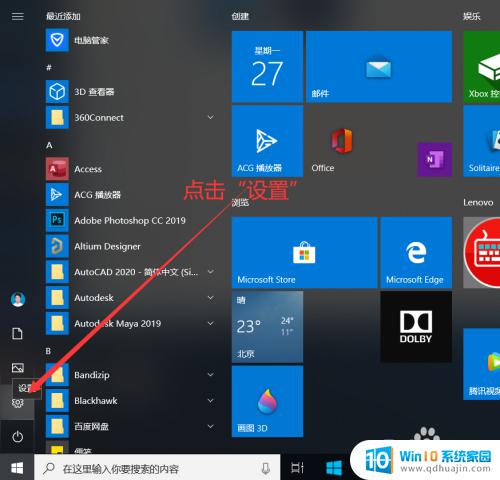
3.在弹出的windows设置页面点击“系统”
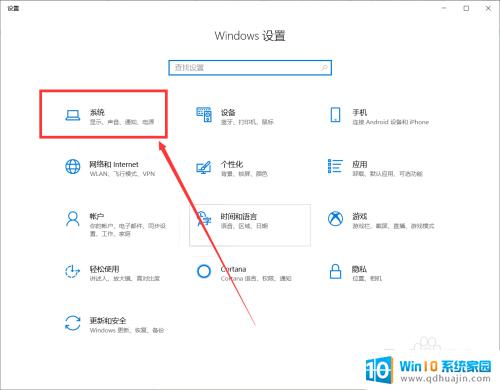
4.接着点击“显示”
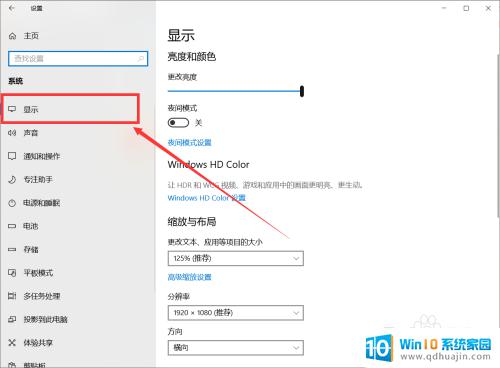
5.在“更改文本、应用项目等的大小”处选择百分比,默认的是125%
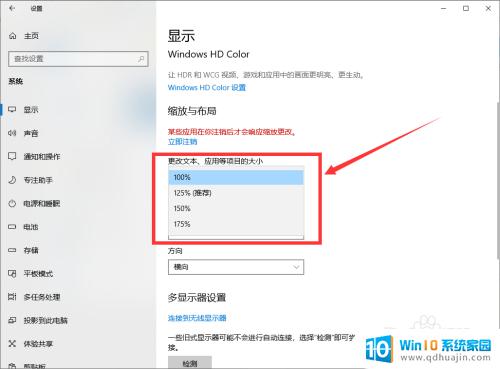
6.选择完成以后回到桌面就可以看到图标和字体的大小都改变了

7.总结:
1. 左键点击电脑左下角的“开始”
2. 接着点击“设置”,在弹出的windows设置页面点击“系统”
3. 接着点击“显示”
4. 在“更改文本、应用项目等的大小”处选择百分比,默认的是125%
在使用Windows电脑时,调整图标和字体大小是一项必须了解的技巧。有时候文字和图标太小或太大都会影响我们的使用体验。通过上述方法,您可以方便地调整桌面图标和字体大小,以便更好地使用电脑。
电脑怎么设置字体和图标大小 怎样调整Windows电脑桌面图标和字体大小相关教程
热门推荐
电脑教程推荐
win10系统推荐
- 1 萝卜家园ghost win10 64位家庭版镜像下载v2023.04
- 2 技术员联盟ghost win10 32位旗舰安装版下载v2023.04
- 3 深度技术ghost win10 64位官方免激活版下载v2023.04
- 4 番茄花园ghost win10 32位稳定安全版本下载v2023.04
- 5 戴尔笔记本ghost win10 64位原版精简版下载v2023.04
- 6 深度极速ghost win10 64位永久激活正式版下载v2023.04
- 7 惠普笔记本ghost win10 64位稳定家庭版下载v2023.04
- 8 电脑公司ghost win10 32位稳定原版下载v2023.04
- 9 番茄花园ghost win10 64位官方正式版下载v2023.04
- 10 风林火山ghost win10 64位免费专业版下载v2023.04